一、使用图片序列导出动画
1、打开渲染设置。调整渲染引擎、设备、采样率和噪点设置等。

2、在渲染设置中。点击“胶片”。选择“透明”以渲染一组透明动画。
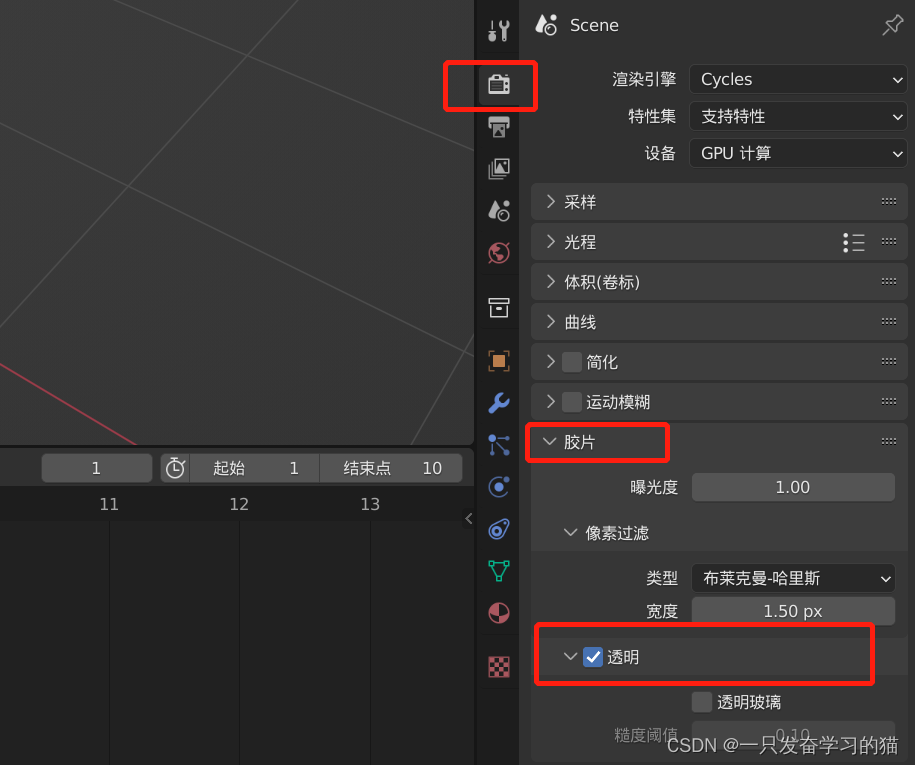
3、将色彩管理调整为超高对比度。
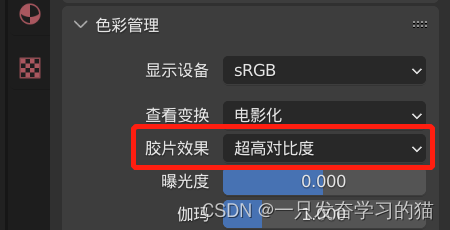
4、在输出设置中修改输出尺寸、帧速率和帧范围(视频长度)。

5、在输出设置中选择输出文件夹。并调整输出格式。
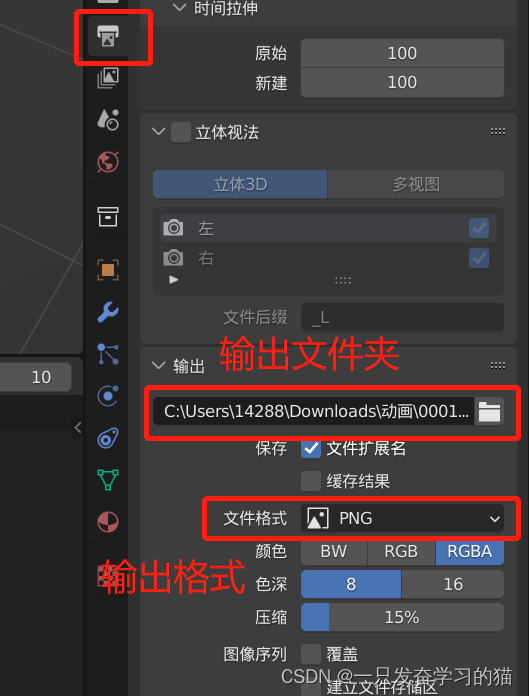
输出格式应根据实际情况进行选择。
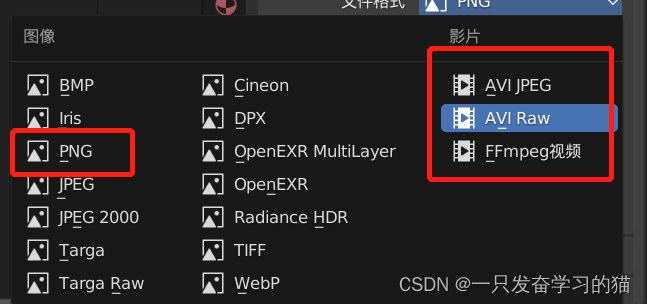
6、从菜单栏中选择“渲染">"渲染动画”。
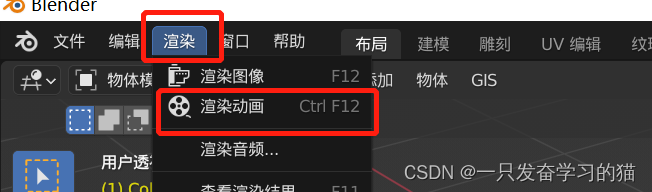
7、在预先设定的文件夹中可以找到渲染输出的图片序列文件。
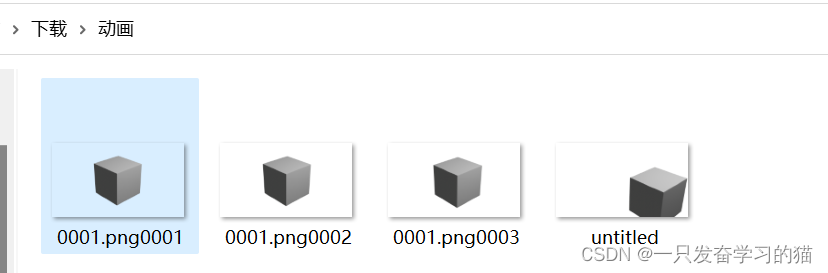
8、经过测试。使用图片序列生成的动画。GIF文件大小较小(PS导出文件)。而MP4文件比GIF更小且质量更高。
二、直接导出视频格式
(不太建议使用。以免在处理过程中出现问题需要重新处理)
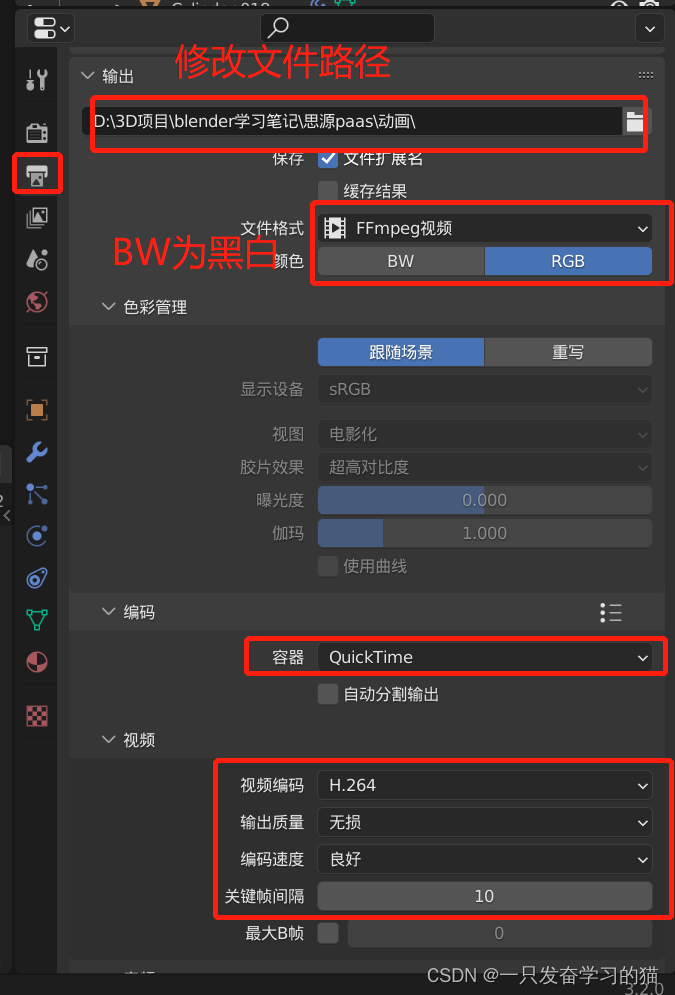
1、在输出设置中选择输出路径。并将文件格式设置为FFmpeg视频。颜色设置为RGB(BW为黑白)。容器设置为适当的视频后缀(QuickTime在Windows上无法预览)。视频编码设置为H.264。质量设置为无损。关键帧间隔设置为10。
更多服务器知识文章推荐:
本文标题:blender制作动画导出(blender如何导出动画)
本文地址:https://www.zgqzhs.com/75171.html,转载请说明来源于:渲大师
声明:本站部分内容来自网络,如无特殊说明或标注,均为本站原创发布。如若本站内容侵犯了原著者的合法权益,可联系我们进行处理。分享目的仅供大家学习与参考,不代表本站立场!
本文地址:https://www.zgqzhs.com/75171.html,转载请说明来源于:渲大师
声明:本站部分内容来自网络,如无特殊说明或标注,均为本站原创发布。如若本站内容侵犯了原著者的合法权益,可联系我们进行处理。分享目的仅供大家学习与参考,不代表本站立场!




